使用IntelliJ IDEA2020.2.2 x64 新建java项目并且输出Hello World
第一步:打开IntelliJ IDEA 2020.2.2 x64
出现欢迎画面后,我们选择 new Project 来新建一个项目
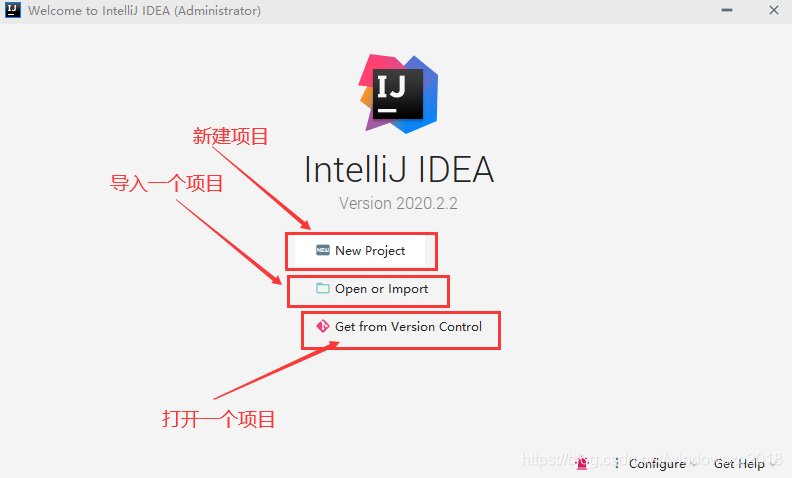
第二步:我们先创建一个空的项目
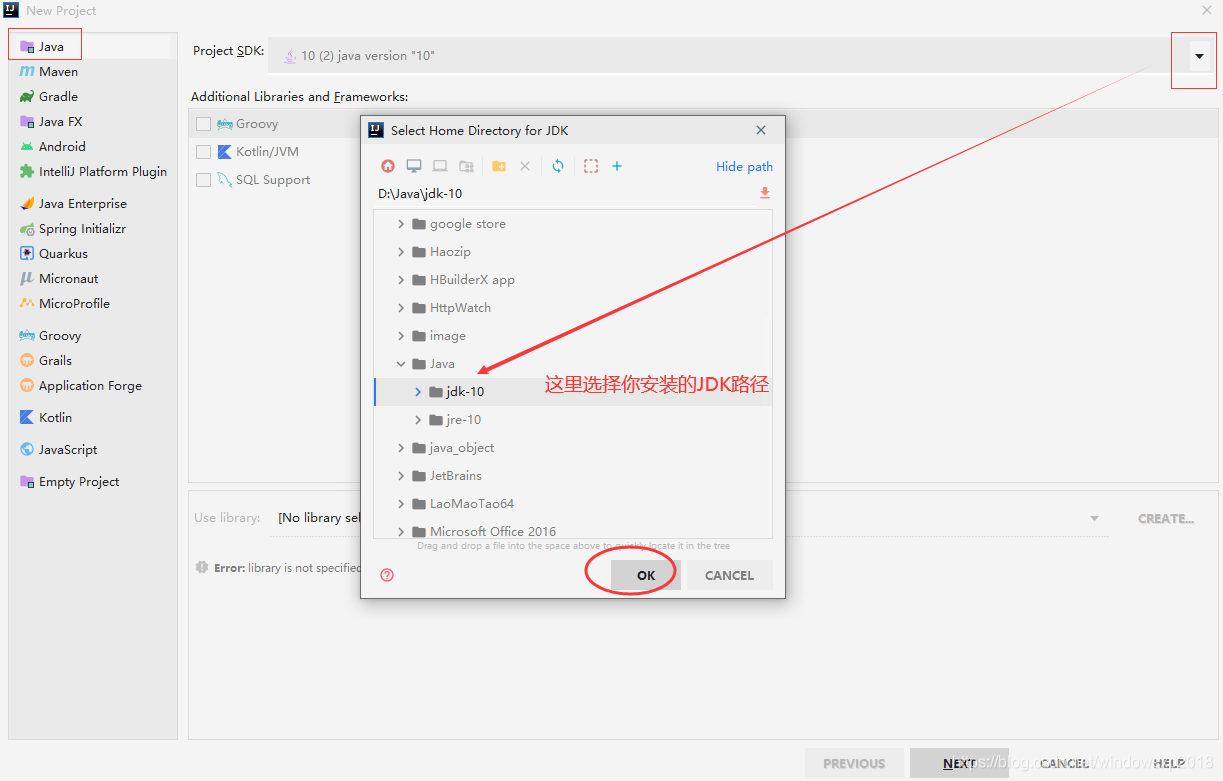
这里就是要选择一下你所安装的JDK路径文件夹目录! 如果你没有安装JDK的话 是不能运行JAVA程序的 !
注意一下 完成后点击NEXT执行下一步!
下面我们直接点击NEXT 不从模板中创建项目!
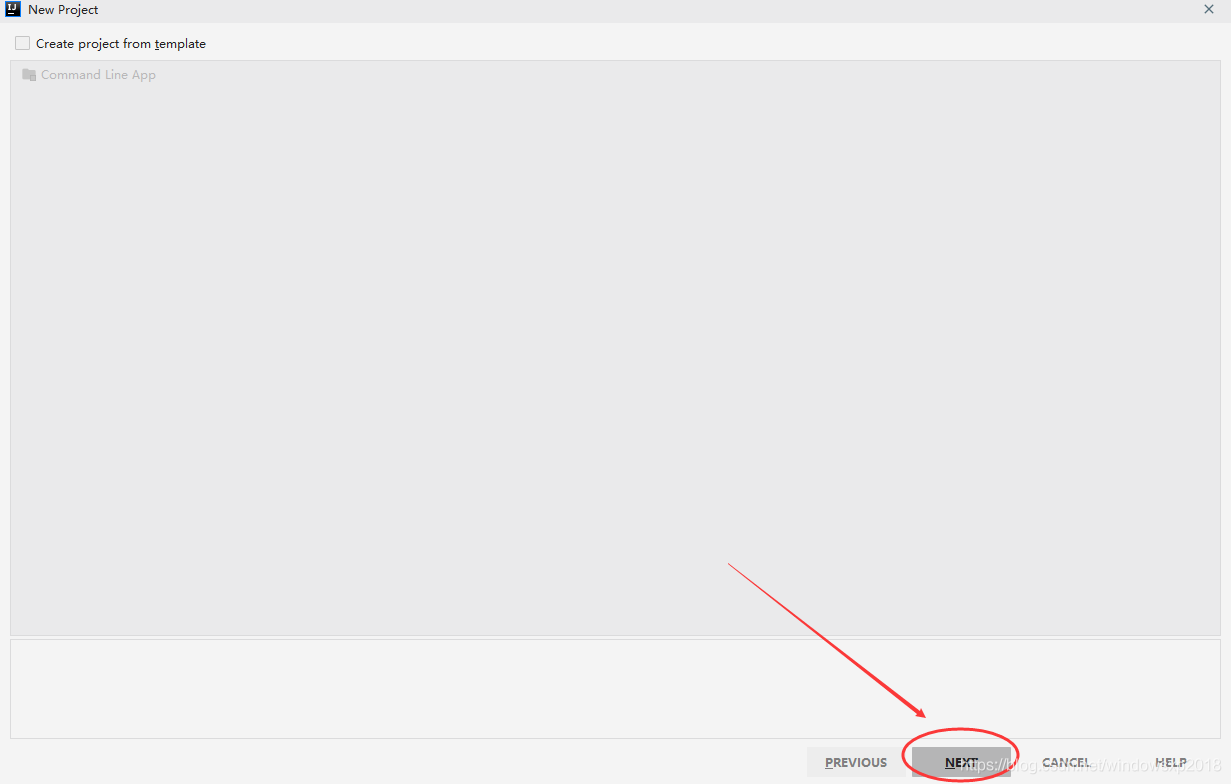
第三步: 新建项目后, 取一个项目名称 以及选择项目的路径文件夹
注意: 项目名称和项目路径文件夹名称 最好不要重名!
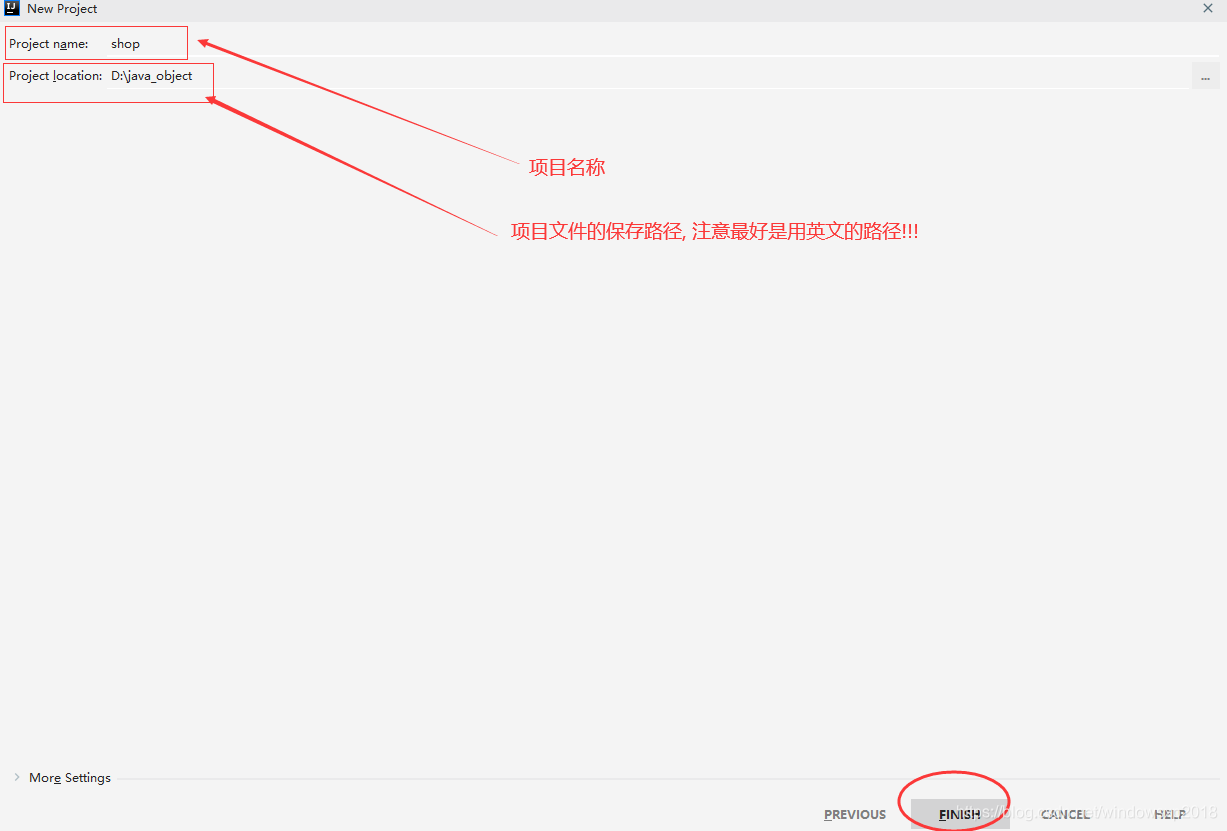
点击完成! 空项目就建立完成了!
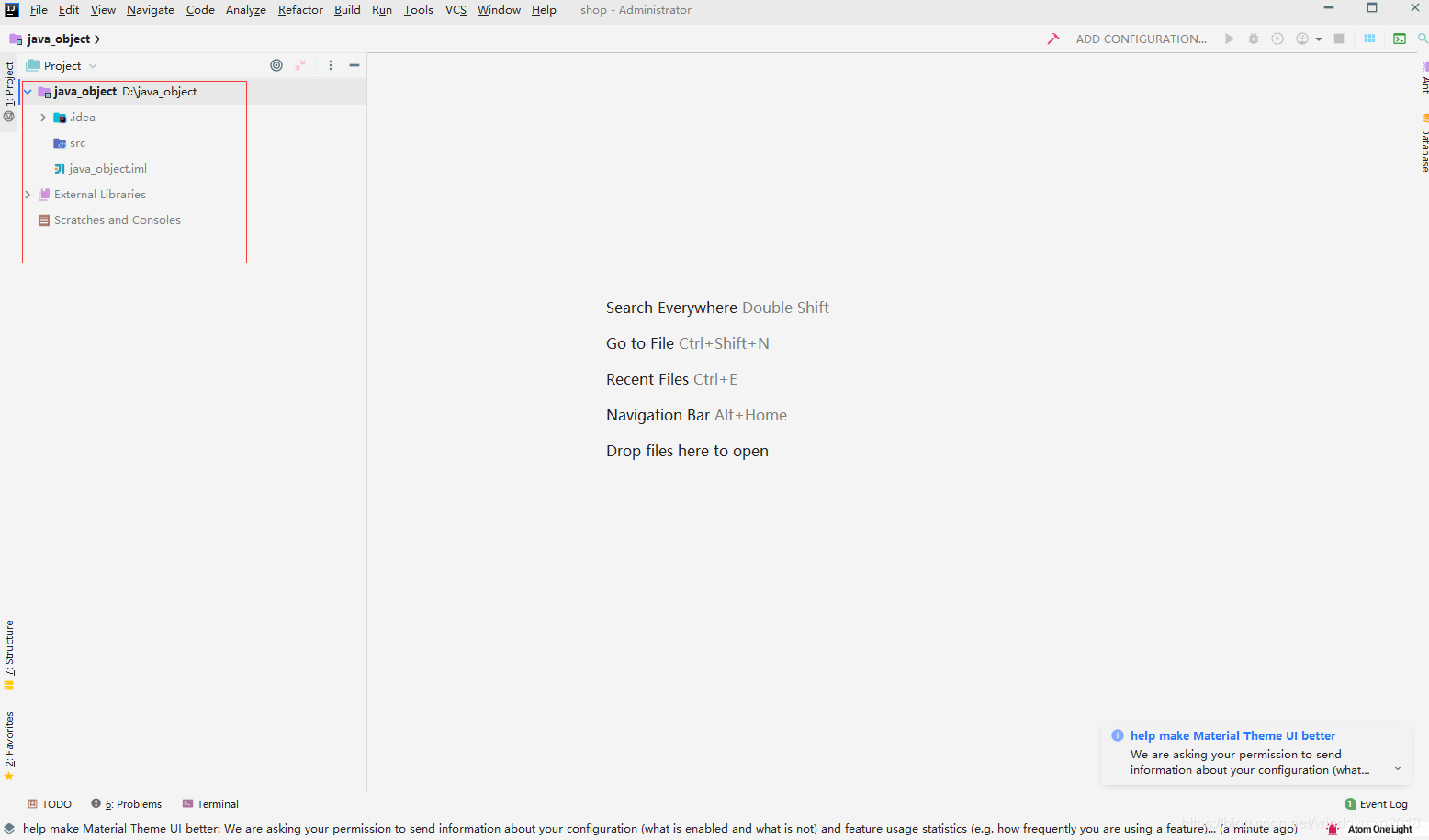
第四步: 接下来我们来创建一个java的 Class类
在src上右键 选择new------ java Class
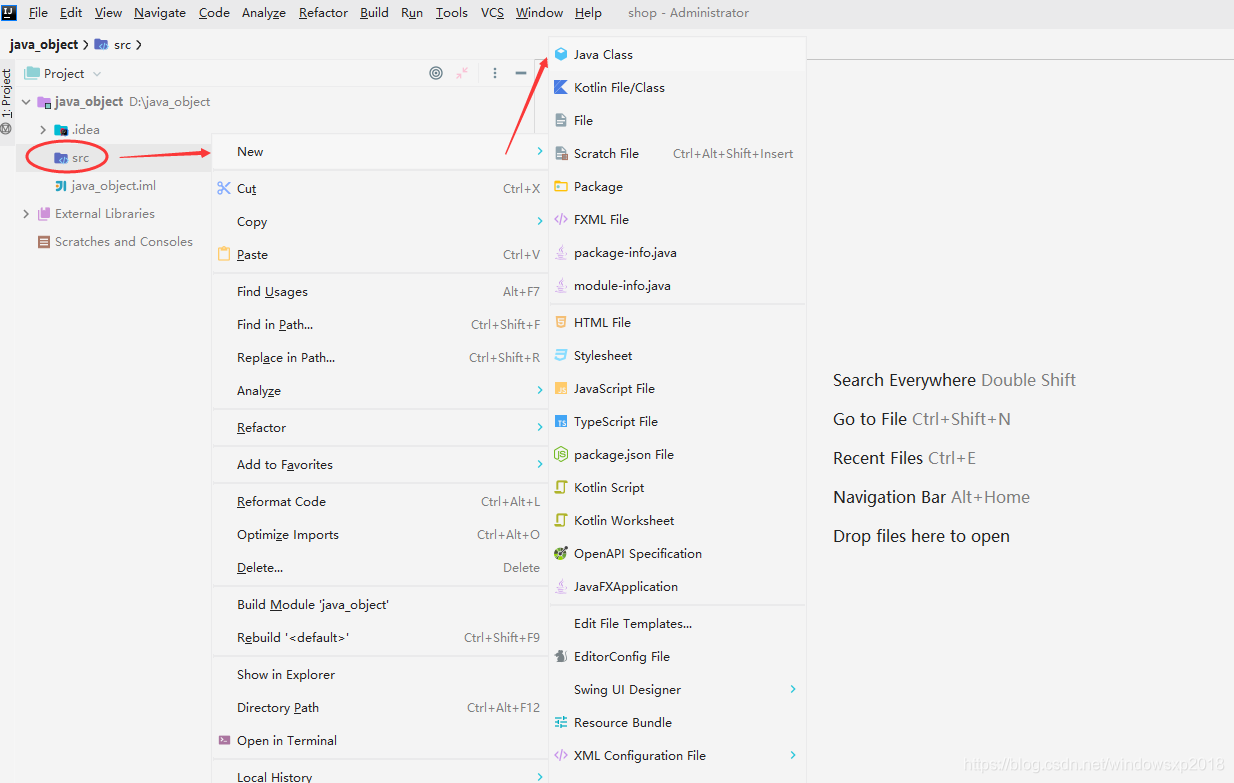
创建一个Class类Name(类名)为Hello , 下面就选择Class 然后回车!
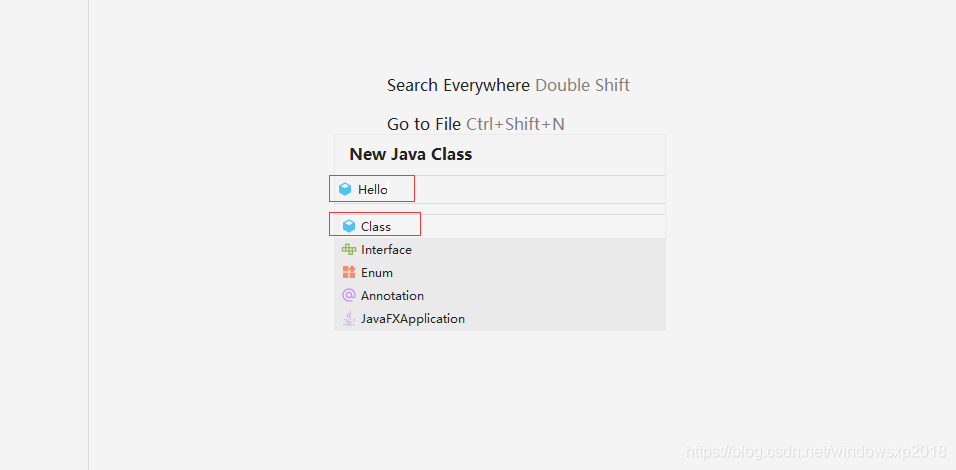
完成class类的创建
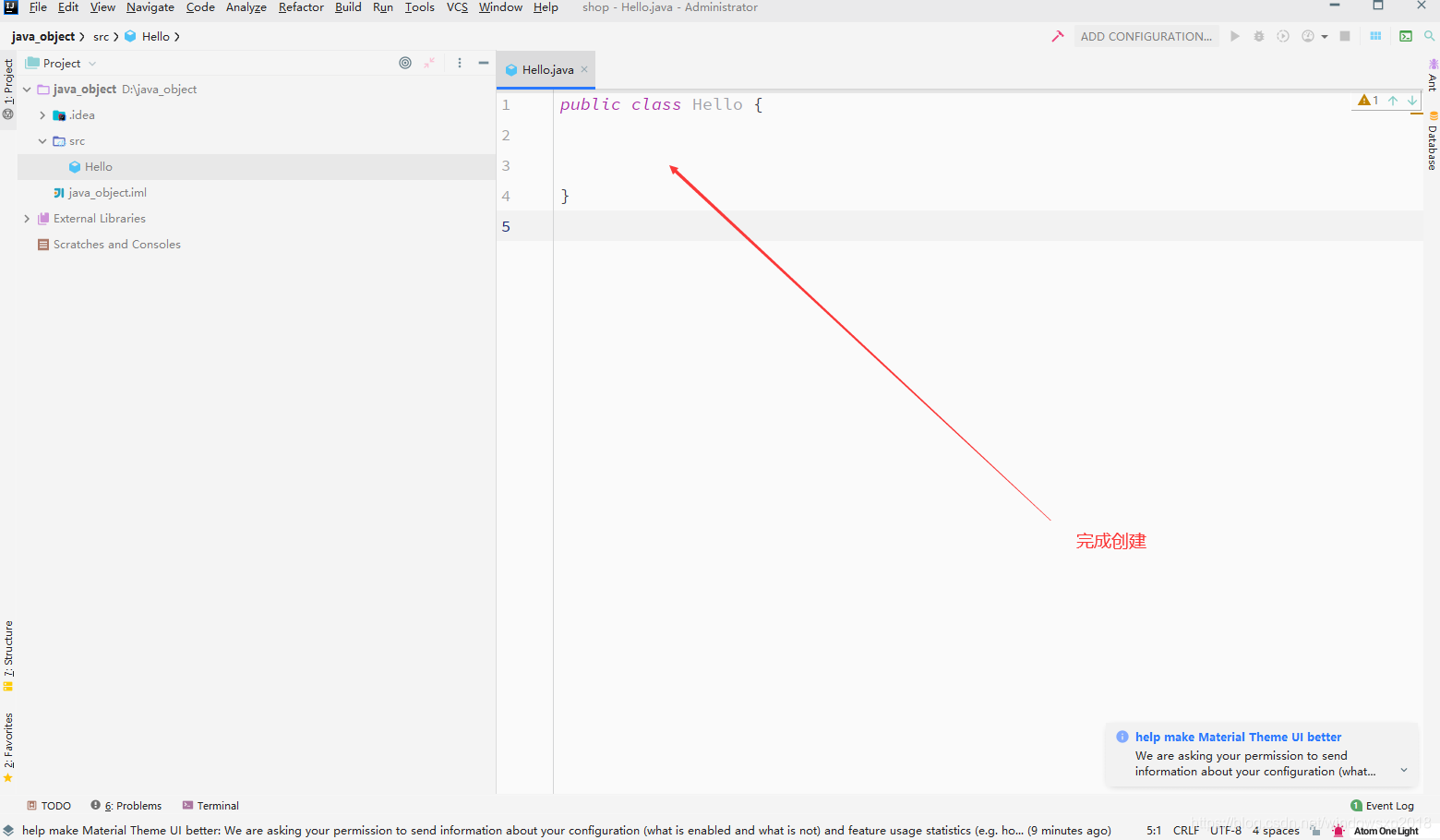
第五步: 现在我们创建运行程序main
在Hello类当中 输入快捷命令psvm后回车 或者按Tab键
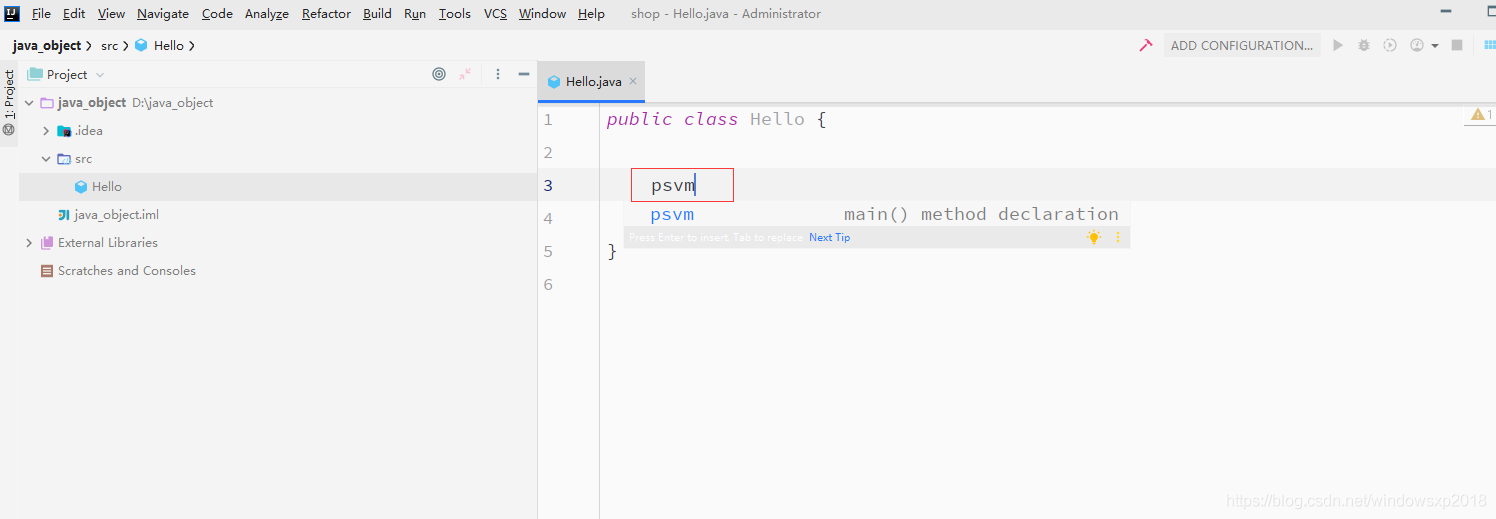
自动生成min函数结构体, 如下图
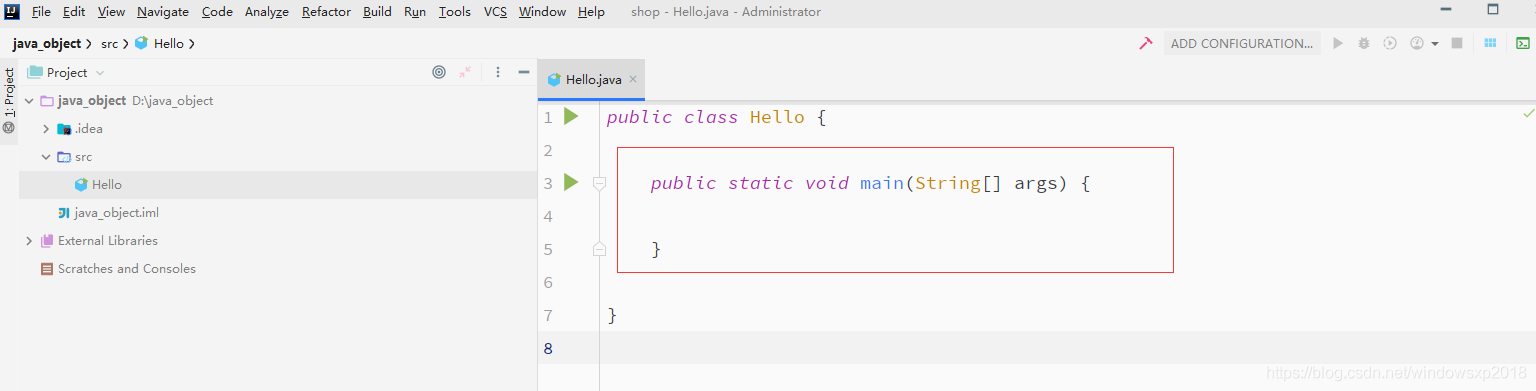
现在就已经创建好运行程序main了!
第六步: 输出Hello World
在main中 输入 输入快捷命令: sout 后回车 或者按Tab键
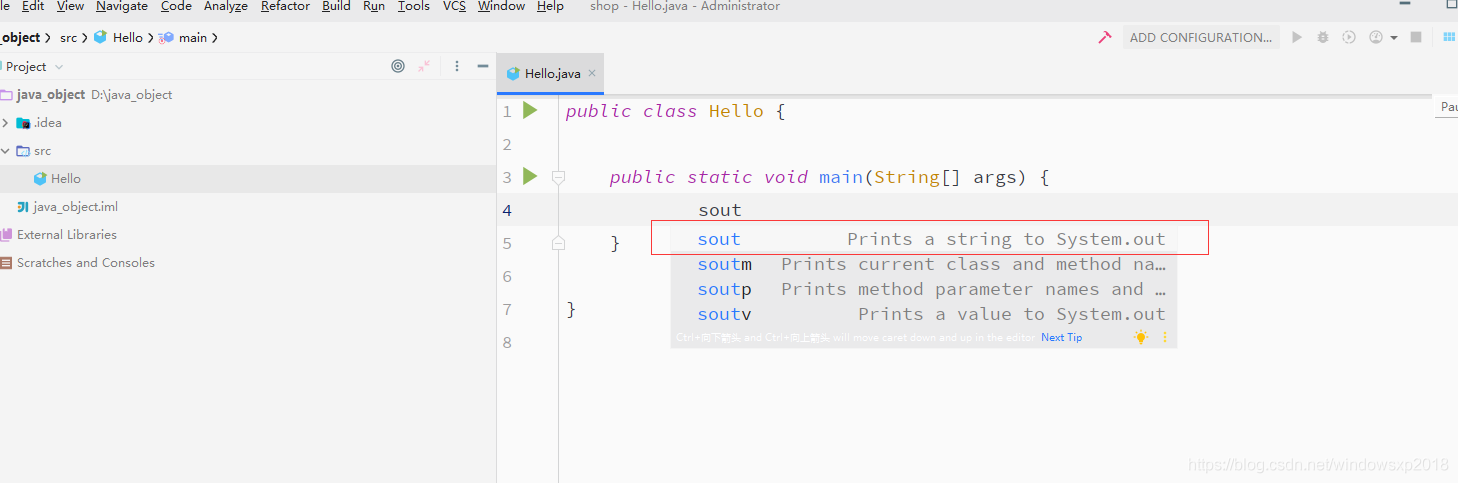
会帮助我们生成System.out.println(); ,然后填入字符串 Hello World! 注意:用双引号!
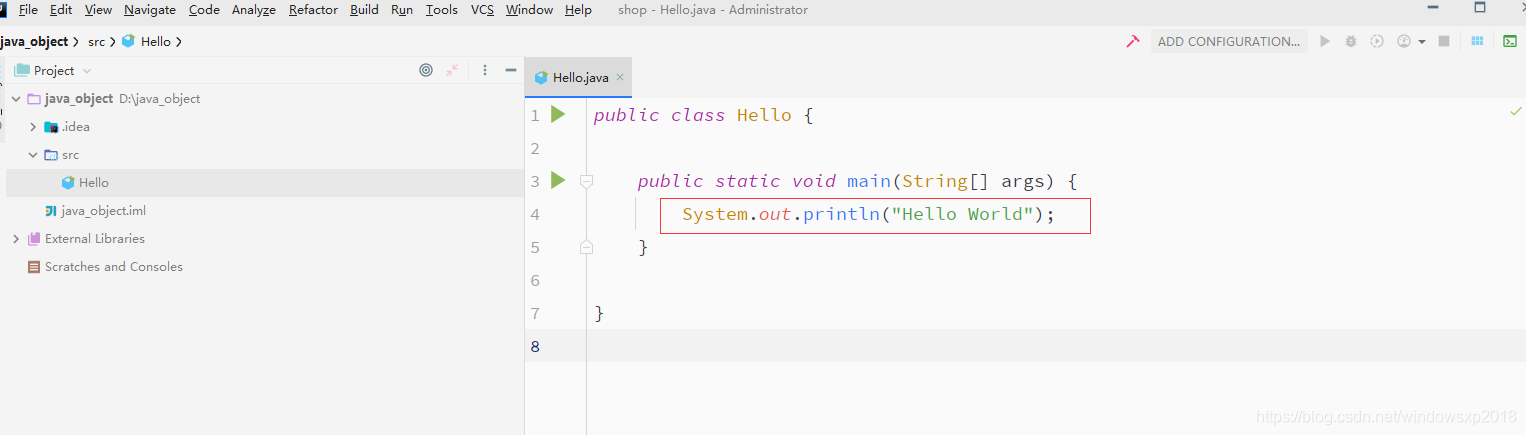
第七步: 运行
执行Run菜单---->Run命令

选择Hello
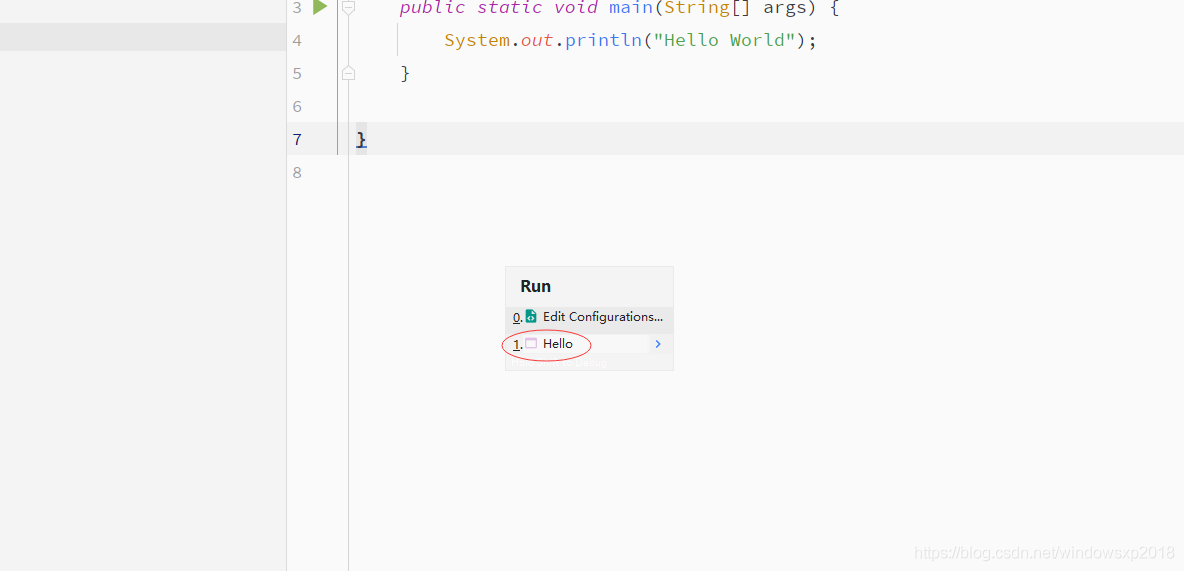
正确输出Hello World 如下
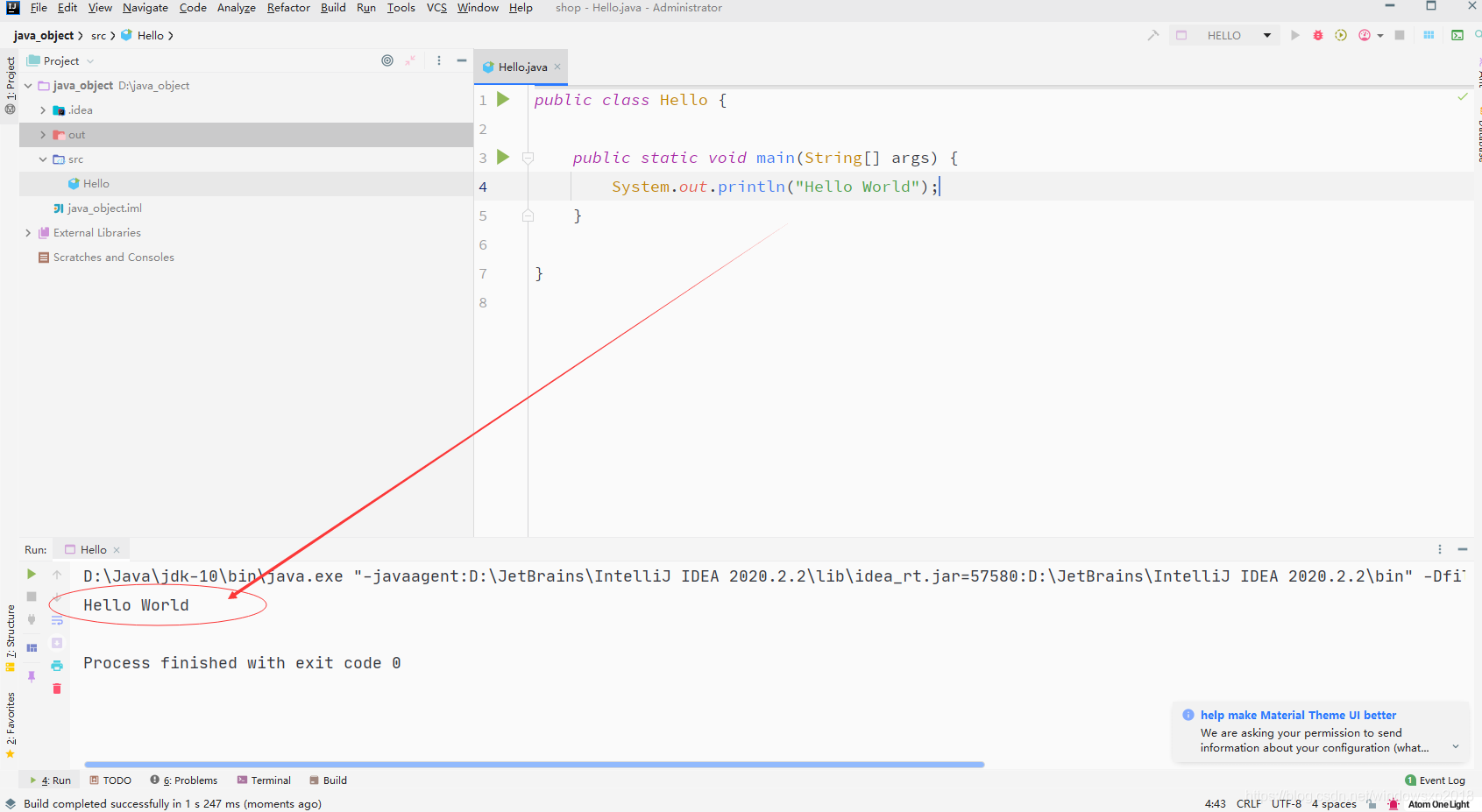
到此就完成了项目的创建与Hello World的输出了! 特别注意:JDK配置
如果没有正确输出或不能执行 应该先检查一下JDK是否安装或路径是否正确!
设置JDK路径可以按下:ctrl+alt+shift+s来开启Project Structure设置面板!
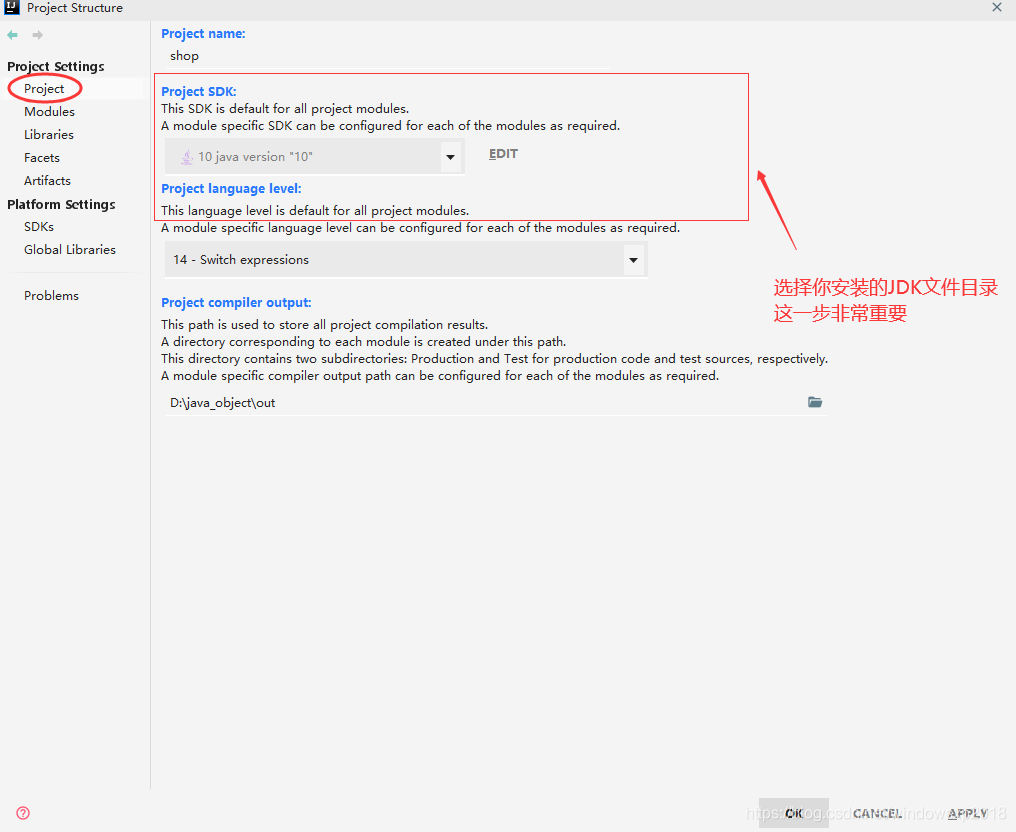
设置完成后点击OK 即可!
到此这篇关于使用IntelliJ IDEA2020.2.2 x64 新建java项目并且输出Hello World的文章就介绍到这了,更多相关IDEA新建java项目 内容请搜索猪先飞以前的文章或继续浏览下面的相关文章希望大家以后多多支持猪先飞!
相关文章
IntelliJ IDEA2021.1 配置大全(超详细教程)
这篇文章主要介绍了IntelliJ IDEA2021.1 配置大全(超详细教程),需要的朋友可以参考下...2021-04-18- 这篇文章主要介绍了如何利用java语言实现经典《复杂迷宫》游戏,文中采用了swing技术进行了界面化处理,感兴趣的小伙伴可以动手试一试...2022-02-01
- 这篇文章主要介绍了解决IDEA 左侧Project中没有out文件夹的问题,具有很好的参考价值,希望对大家有所帮助。一起跟随小编过来看看吧...2021-02-08
java 运行报错has been compiled by a more recent version of the Java Runtime
java 运行报错has been compiled by a more recent version of the Java Runtime (class file version 54.0)...2021-04-01- 这篇文章主要介绍了在java中获取List集合中最大的日期时间操作,具有很好的参考价值,希望对大家有所帮助。一起跟随小编过来看看吧...2020-08-15
- 这篇文章主要介绍了idea 修改项目名和module名称的操作,具有很好的参考价值,希望对大家有所帮助。一起跟随小编过来看看吧...2021-02-13
- 这篇文章主要介绍了idea一直卡在build不动的解决方案,本文给大家介绍的非常详细,对大家的学习或工作具有一定的参考借鉴价值,需要的朋友可以参考下...2020-10-21
- 这篇文章主要介绍了Intellij IDEA连接Navicat数据库的方法,本文通过图文并茂的形式给大家介绍的非常详细,对大家的学习或工作具有一定的参考借价值,需要的朋友可以参考下...2021-03-25
idea 访问html页面端口号显示的是63342而不是8080
这篇文章主要介绍了idea 访问html页面端口号显示的是63342而不是8080,文中通过示例代码介绍的非常详细,对大家的学习或者工作具有一定的参考学习价值,需要的朋友们下面随着小编来一起学习学习吧...2020-08-11- 这篇文章主要介绍了教你怎么用Java获取国家法定节假日,文中有非常详细的代码示例,对正在学习java的小伙伴们有非常好的帮助,需要的朋友可以参考下...2021-04-23
- 这篇文章主要介绍了解决IDEA占用C盘空间过大的问题,具有很好的参考价值,希望对大家有所帮助。一起跟随小编过来看看吧...2021-02-22
- 这篇文章主要介绍了intelliJ IDEA 多行选中相同内容的快捷键分享,具有很好的参考价值,希望对大家有所帮助。一起跟随小编过来看看吧...2021-02-06
- 这篇文章主要介绍了Java如何发起http请求的实现,文中通过示例代码介绍的非常详细,对大家的学习或者工作具有一定的参考学习价值,需要的朋友们下面随着小编来一起学习学习吧...2021-03-31
intellij idea快速查看当前类中的所有方法(推荐)
这篇文章主要介绍了intellij idea快速查看当前类中的所有方法,本文通过实例代码给大家介绍的非常详细,对大家的学习或工作具有一定的参考借鉴价值,需要的朋友可以参考下...2020-09-02- 这篇文章主要介绍了解决idea2020 maven无法自动导包的问题,具有很好的参考价值,希望对大家有所帮助。一起跟随小编过来看看吧...2021-02-13
- 说起C#和Java这两门语言(语法,数据类型 等),个人以为,大概有90%以上的相似,甚至可以认为几乎一样。但是在工作中,我也发现了一些细微的差别...2020-06-25
解决IDEA maven 项目修改代码不生效,mvn clean、install后才生效
这篇文章主要介绍了解决IDEA maven 项目修改代码不生效,mvn clean、install后才生效的问题,具有很好的参考价值,希望对大家有所帮助。一起跟随小编过来看看吧...2020-09-25- 这篇文章主要介绍了IDEA中的clean,清除项目缓存图文教程,具有很好的参考价值,希望对大家有所帮助。一起跟随小编过来看看吧...2020-09-25
- 这篇文章主要介绍了idea 打包maven项目忽略test文件的操作,具有很好的参考价值,希望对大家有所帮助。一起跟随小编过来看看吧...2021-02-05
- 这篇文章主要介绍了解决Java处理HTTP请求超时的问题,具有很好的参考价值,希望对大家有所帮助。一起跟随小编过来看看吧...2021-03-29
